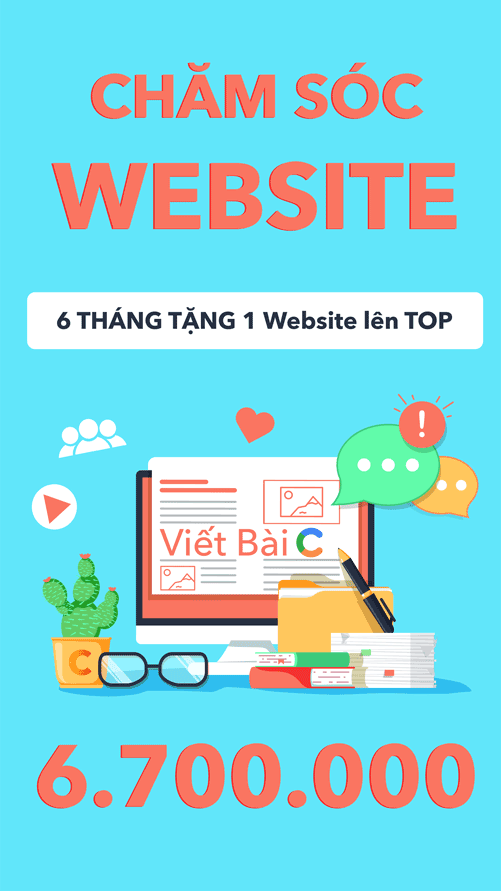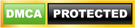WordPress là nền dữ liệu mở phổ biến cho các website bán hàng, kinh doanh online, blog,… hiện nay. Giao diện trang quản trị website WordPress là một phần gồm nhiều chức năng mà người sở hữu và quản trị website cần nắm chắc cách sử dụng của nó. Từ đó bạn có thể quản trị website một cách chuyên nghiệp.
Khi mới bắt đầu sử dụng, bạn sẽ gặp nhiều khó khăn để làm quen với giao diện quản trị. Hôm nay Backlink123 sẽ cùng bạn đọc khám phá giao diện trang quản trị website. Tìm hiểu những kiến thức cơ bản khi sử dụng trang quản trị website.
Giao diện trang quản trị website gồm những gì?
Chúng ta chia giao diện trang quản trị website WordPress làm hai phần:
- Bên trái trong khung màu đen là mục các chức năng của trang quản trị.
- Phần bên phải khung màu trắng lớn hiển thị các thông tin của từng chức năng trong trang quản trị.
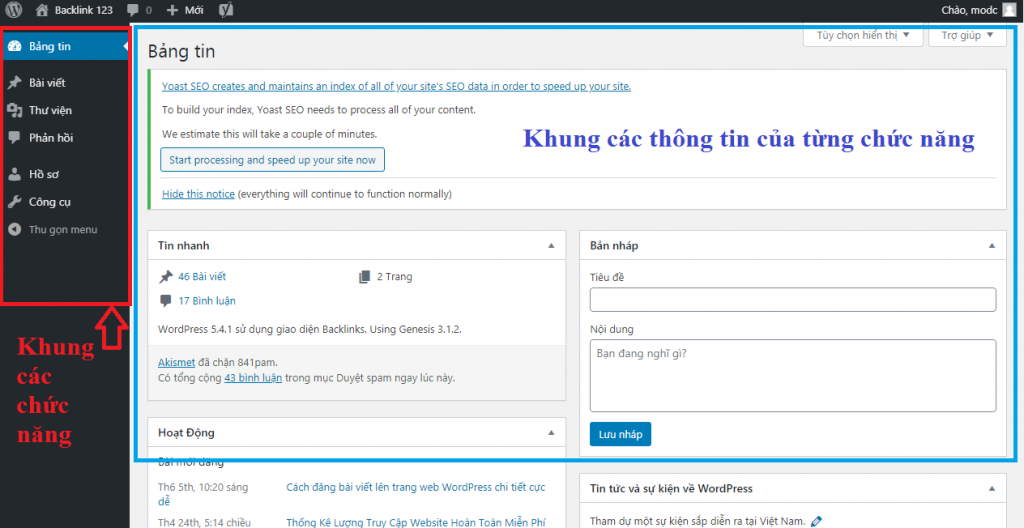
Với mỗi chức năng của trang quản trị. Bạn có thông tin tương ứng của các chức năng ở khung màu trắng bên cạnh. Ở đây bạn có thể tùy chỉnh hiển thị bằng cách tích vào các thông tin cần hiển thị ở ô “Tùy chỉnh hiển thị”.

Khám phá trang bản tin (Dashboard)
Sau khi truy cập vào trang quản trị website bạn sẽ thấy hiển thị cửa sổ bảng tin (Dashboard). Đây là phần đầu tiên bạn thấy khi truy cập vào giao diện trang quản trị website WordPress. Trang bảng tin cho bạn biết một số thông tin cơ bản về website của bạn như:
Tin nhanh
Phần này cho bạn biết tổng số bài viết, số trang, số bình luận và bình luận cần kiểm duyệt trên website.
Hoạt động
Phần hoạt động cho bạn biết: những bài viết mới đăng (với thông tin về tên bài, thời gian đăng) và những bình luận. Bạn có thể đọc, trả lời, xóa, spam,… cho bình luận này.
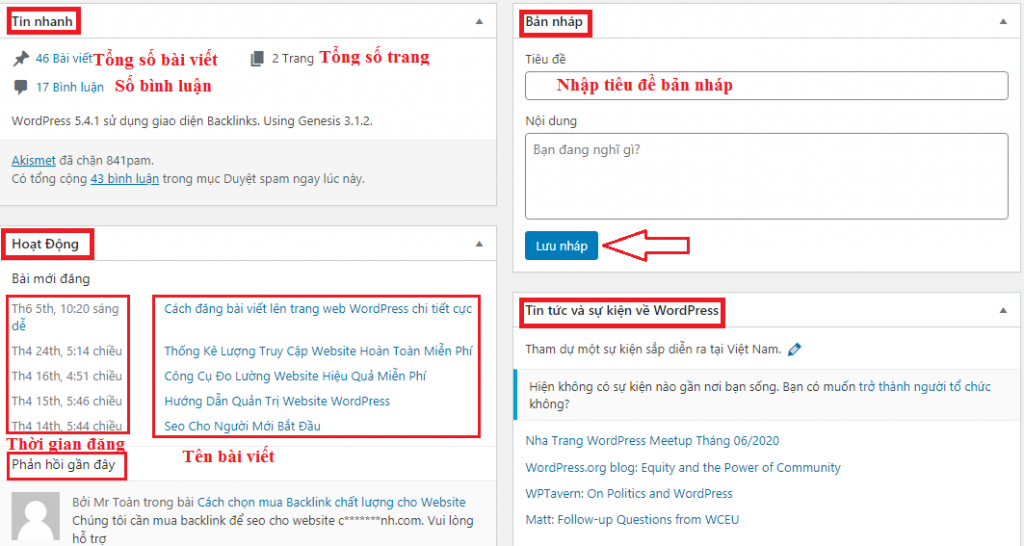
Tổng quan Yoast SEO bài viết
Mục này hiển thị một cách trực quan về chất lượng SEO của các bài viết trên website.
Mức độ chuẩn SEO của các bài viết được đánh giá theo thang màu xanh, màu cam, màu đỏ. Đỏ chưa đạt, cam mức ổn, xanh là khả năng SEO tốt. Bạn có thể nhanh chóng đánh giá chất lượng các bài viết từ đó có phương hướng cải thiện, điều chỉnh cho phù hợp.
Bản nháp
Cho phép bạn tạo nhanh một bản nháp của bài viết và bản nháp này sẽ được hiển thị bên dưới. Điều này thuận lợi cho việc bạn lên kế hoạch cho các bài viết của mình.
Tin tức và sự kiện về WordPress
Bạn cần biết những sự kiện về WordPress tổ chức, ở mục này sẽ hiển thị các sự kiện sắp diễn ra cho bạn. (Theo như phần hiển thị của mình cho thấy sắp tới không có sự kiện nào).
Bên dưới bảng tin là một loạt các chức năng khác của trang quản trị website bao gồm: Viết bài, thư viện, trang, phản hồi, hồ sơ.
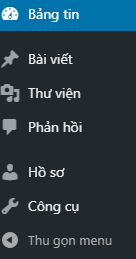
Sau đây chúng ta sẽ cùng nhau khám phá từng chức năng một nhé.
Chức năng viết bài (Posts)
Khi đưa chuột vào chức năng này nó sẽ hiện ra cho bạn 2 mục nhỏ hơn đó là: “Tất cả bài viết” và “Viết bài mới”.
Ở đây bạn có thể chọn mục tất cả bài viết để xem, chỉnh sửa, xóa,… các bài viết trên website của mình. Hoặc tạo ra các bài viết mới cho website của mình ở mục viết bài mới.
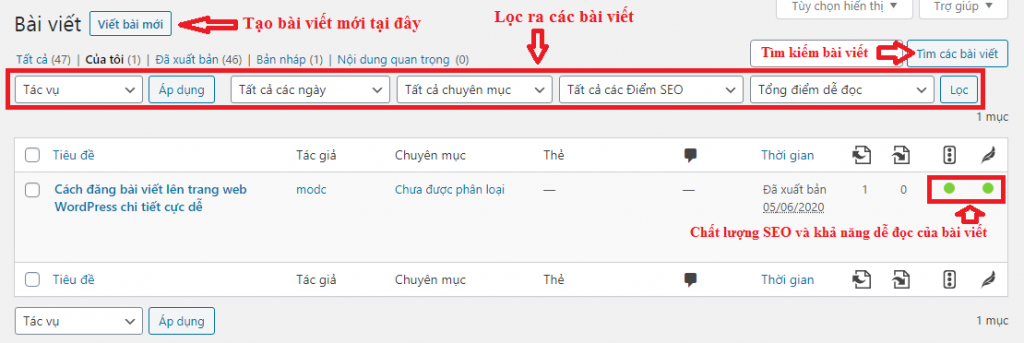
Quản lý thư viện ảnh (Media Library)
Chọn chức năng Thư viện trang quản trị sẽ trình ra cho bạn một cửa sổ khác. Với khung thông tin bao gồm tất cả hình ảnh và video bạn đã upload lên website.
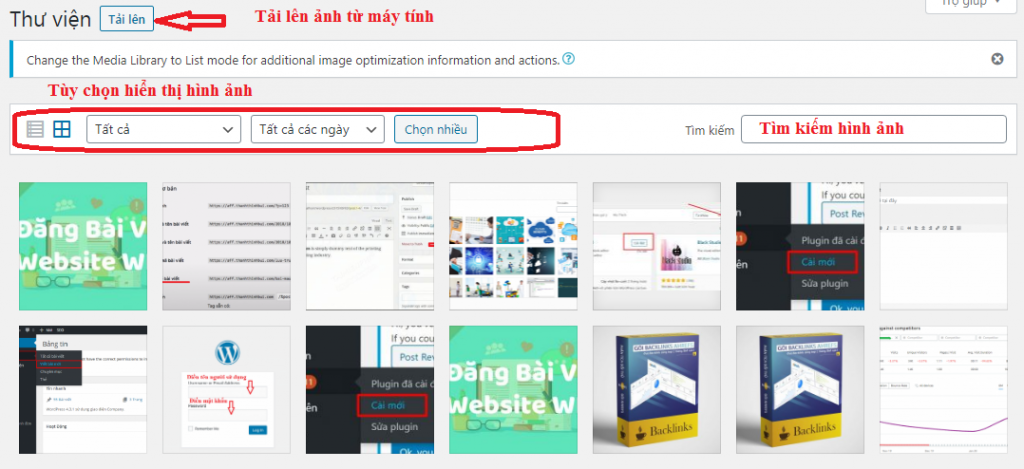
Thanh công cụ bên trên cho phép hiển thị hình ảnh với nhiều kiểu khác nhau: dạng khung lưới, hiển thị theo thời gian, hiển thị theo video, ảnh,… Bạn cũng có thể tìm hình ảnh ở phần tìm kiếm để lọc ra những hình ảnh có tiêu đề tương ứng mà bạn muốn tìm.
Phản hồi (Comments)
Chọn chức năng Phản Hồi để xem tất cả các phản hồi mà người đọc gửi tới cho bạn. Tại đây các phản hồi được sắp xếp với: Tất cả, của tôi, được phê duyệt, đang chờ, Spam, thùng rác. Với số lượng được hiển thị bên cạnh.
Bạn có thể chọn ra các tác vụ để xem bình luận và trả lời bình luận như: phản đối, chấp thuận, đánh dấu là bình luận rác, bỏ vào thùng rác. Hoặc lọc ra các kiểu bình luận, hoặc tìm kiếm bình luận.
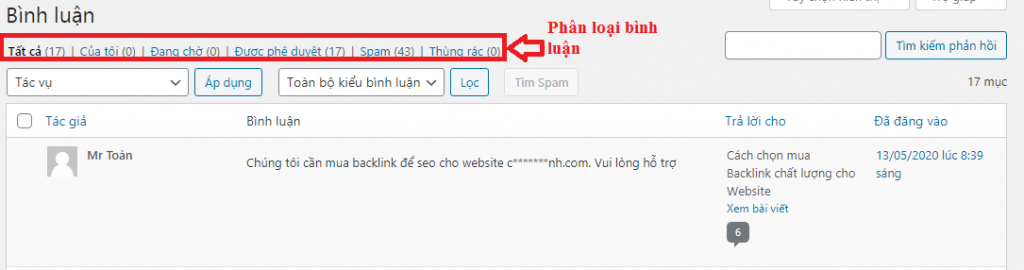
Quản lý hồ sơ (Profiles)
Ở chức năng quản lý hồ sơ, WordPress cho phép bạn thay đổi giao diện hiển thị trang quản trị. Và chúng ta sẽ tập chung vào mục Tùy chọn cá nhân bao gồm:
- Chế độ trực quan: Tích vào ô này là bạn bỏ hiển thị khung soạn thảo nâng cao khi viết bài. Tuy nhiên theo kinh nghiệm khi sử dụng của mình bạn không cần tích vào ô này. Bởi vì bạn sẽ cần sử dụng nhiều đến khung soạn thảo nâng cao khi viết bài đó.
- Chỉnh tông màu trang quản trị: Nếu bạn đã nhàm chán với tông màu xám và trắng của trang quản trị rồi. Bạn hoàn toàn có thể thay đổi để tạo cảm hứng mới trong công việc.
Các chức năng còn lại bạn có thể giữ nguyên khi chưa có nhu cầu sử dụng đến nó.
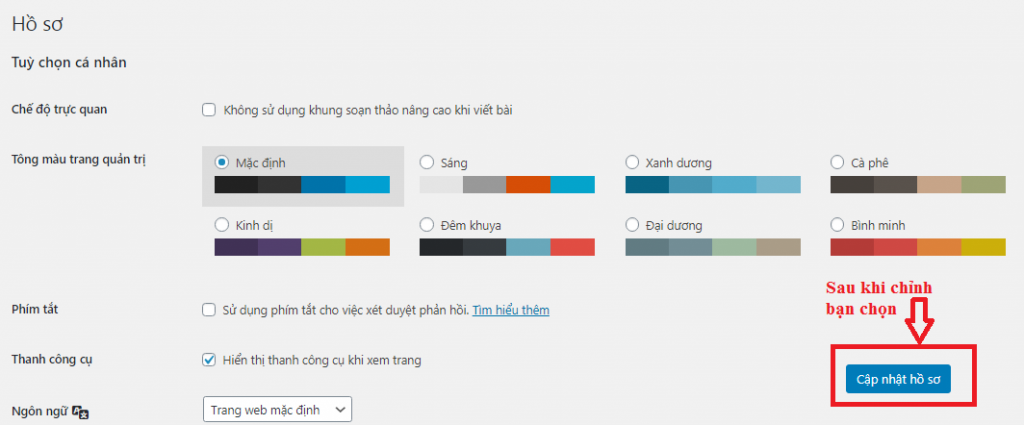
Vậy là chúng ta đã cùng nhau tìm hiểu một số chức năng cơ bản trên giao diện trang quản trị website WordPress. Nếu bạn đang tìm hiểu sâu về quản trị web và SEO web. Hãy tham khảo thêm các bài viết khác của Backlink123 để trang bị cho mình những kiến thức về quản trị website chuyên nghiệp nhé!
Xem thêm: Cách đăng bài viết lên trang web WordPress chi tiết cực dễ!